Cara Mengirim File Backup Mikrotik Secara Otomatis via Email
- Backup konfigurasi mikrotik merupakan salah satu cara untuk
mengamankan konfigurasi yang ada di dalam router, backup konfigurasi
router sangat penting sekali dan tidak bisa diabaikan begitu saja oleh
seorang network administrator / network engineer.
Hal
ini berguna sebagai langkah antisipasi manakala suatu saat router
mengalami malfunction seperti perangkat rusak secara fisik, konfigurasi
router ter-reset, maupun lupa password login ke dalam router yang
mengharuskan router direset atau netinstall. Apabila terjadi hal-hal
seperti itu sebetulnya bisa saja kita melakukan konfigurasi ulang pada
router, namun akan sangat merepotkan ketika konfigurasi di dalam router
sudah sangat banyak dan kompleks, terlebih router tersebut merupakan
router utama yang menghandle jaringan yang cukup banyak.
 Sebagai
contoh, misalnya saja kita punya satu buah router mikrotik RB1100ahx2
yang berfungsi sebagai core router yang menangani jaringan di dalam 1
gedung apartemen. Lalu tiba-tiba router tersebut mengalami kerusakan
secara fisik yang mengharuskan router tersebut direplace dengan router
baru, bisa kamu bayangkan berapa lama waktu yang diperlukan untuk
proses recovery apabila kita harus melakukan konfigurasi ulang secara
manual?
Sebagai
contoh, misalnya saja kita punya satu buah router mikrotik RB1100ahx2
yang berfungsi sebagai core router yang menangani jaringan di dalam 1
gedung apartemen. Lalu tiba-tiba router tersebut mengalami kerusakan
secara fisik yang mengharuskan router tersebut direplace dengan router
baru, bisa kamu bayangkan berapa lama waktu yang diperlukan untuk
proses recovery apabila kita harus melakukan konfigurasi ulang secara
manual?

Tentunya
akan memakan waktu lama sampai network benar-benar pulih seperti
sebelumnya. Nah, disinilah fungsi backup konfigurasi router diperlukan,
dengan adanya backup konfigurasi maka kita hanya perlu mengupload file
backup tersebut ke dalam router lalu me-restorenya, dalam waktu 5 menit
saja router baru sudah siap digunakan untuk menggantikan router
sebelumnya yang rusak.
Cara Backup Mikrotik Otomatis Dan Dikirim via Email
Pada
kesempatan ini saya akan membahas tutorial cara backup konfigurasi
router mikrotik secara otomatis dan dikirim melalui email secara berkala
dengan cara yang paling mudah dan simple, untuk melalukan backup
mikrotik otomatis dan dikirim via email ini kita bisa menggunakan script
dan juga scheduler.
Namun sebelumnya pastikan pengaturan waktu dan tanggal pada router sudah sesuai, kalau belum sesuai silahkan ikuti tutorial cara mengatur waktu dan tanggal pada router mikrotik.
Lanjut,
agar router nantinya bisa mengirimkan file backup melalui email,
tentunya kita harus mengkonfigurasi router agar bisa mengirimkan email
menggunakan akun Gmail, caranya klik menu Tools -> Email, lakukan konfigurasi seperti contoh gambar dibawah.

Untuk
lebih jelasnya mengenai konfigurasi email di router mikrotik, kamu
bisa mengikuti tutorialnya yang sudah saya posting di blog ini, baca : tutorial cara konfigurasi email di router mikrotik.
Kemudian
kita buat script agar router mikrotik bisa generate file backup secara
otomatis dan dikirimkan melalui email, caranya klik menu System -> Scripts -> lalu klik tombol add (+), silahkan lihat gambar dibawah.

Lalu beri nama mikrotik-autobackup pada kolom Name, pemberian nama script ini bebas ya, jadi silahkan sesuaikan dengan keinginan, kemudian pada kolom Source isikan script dibawah ini.
/system backup save name="router-dodiventuraz"
/tool e-mail send to="email_tujuan@yahoo.com" subject="Backup Router dodiventuraz" body="File backup ini dikirim secara otomatis via email" file="router-dodiventuraz.backup" start-tls=yes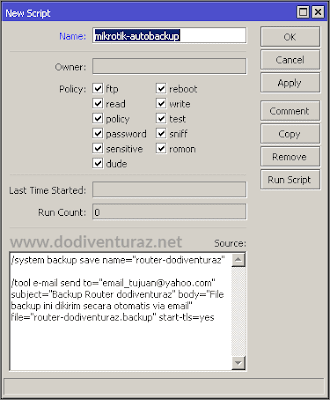
Dengan script diatas router mikrotik akan men-generate file bernama router-dodiventuraz.backup yang bisa kamu temukan di menu Files mikrortik.
Seperti kita ketahui, file hasil backup ini hanya bisa direstore pada router yang memiliki tipe yang sama, kalau kamu me-restorenya di router yang berbeda, misalnya saja file hasil
backup dari router RB1100ahx2 lalu kamu restore di router RB750, maka
tidak akan bisa direstore karena jumlah interfacenya berbeda, solusinya
yaitu dengan cara export, file hasil export akan berekstensi .rsc yang bisa diedit menggunakan teks editor, perbedaan antara backup - restore dengan export - import sudah saya jelaskan di artikel ini -> Cara export import konfigurasi router mikrotik.
Agar file backup yang dikirimkan melalui email ini beresktensi .rsc, kamu bisa pakai script berikut ini.
/export file="router-dodiventuraz"
/tool e-mail send to="email_tujuan@yahoo.com" subject="Backup Router dodiventuraz" body="File backup ini dikirim secara otomatis via email" file="router-dodiventuraz.rsc" start-tls=yes
Kalau
script yang baru saja dibuat dijalankan, maka router akan men-generate
file backup (berupa script yang berekstensi .rsc) lalu mengirimkannya melalui email. Namun script tersebut
harus dijalankan secara manual, agar script tersebut bisa dijalankan
oleh router secara otomatis dan berkala, maka kita harus membuat
scheduler atau penjadwalan.
Caranya klik menu System -> Scheduler, klik tombol add (+) untuk membuat schedule baru, kemudian berikan nama schedule pada kolom Name,
nama schedule ini bisa disamakan dengan nama script atau dibedakan.
Selain nama schedule, ada beberapa parameter yang perlu dikonfigurasi,
diantaranya yaitu :
- Start Date : Tanggal kapan schedule ini akan dijalankan
- Start Time : Waktu atau jam berapa schedule ini akan dijalankan
- Interval : Yaitu pengulangan kapan schedule ini akan dijalankan kembali
- On Event : Isi sesuai dengan nama script yang akan dijalankan
Kalau sudah, klik tombol Apply dan OK.

Schedule
yang baru saja dibuat akan mulai dijalankan pada tanggal 15 Juli 2018
pukul 17:00, karena intervalnya ditentukan selama 7 hari, maka schedule
akan dijalankan kembali pada tanggal 22 Juli 2018, bisa kamu lihat pada
kolom Next Run.
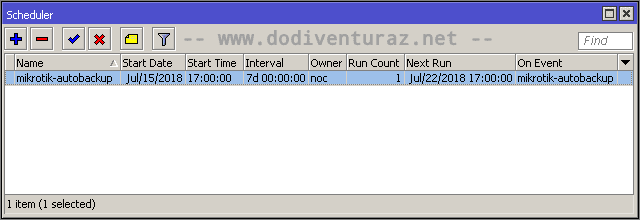
Kalau
tidak ada konfigurasi yang salah, maka router akan otomatis mengirimkan
file backup melalui email ke alamat email tujuan, silahkan cek inbox
email kamu, berikut hasilnya.
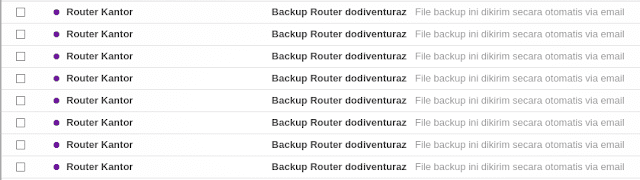

Sampai
disini kita sudah berhasil melakukan backup konfigurasi router secara
berkala yang dikirimkan melalui email, dengan begitu kita tidak perlu
kuatir lagi apabila router mengalami malfunction yang disebabkan karena
kerusakan hardware maupun karena error yang lainnya.
Selain
itu, dengan backup secara berkala juga memungkinkan konfigurasi router
yang dibackup akan selalu up to date karena kita bisa menentukan
interval untuk router melakukan backup konfigurasi. Untuk me-restore
konfigurasi router yang sudah dibackup caranya bisa kamu ikuti pada
tutorial ini -> Cara backup dan restore konfigurasi router mikrotik.
Demikian tutorial kali ini, semoga bermanfaat dan terima kasih.
Advertisement
